win10电脑性能怎样查看,win10电脑性能查看方法
时间:2016-07-25 来源:互联网 浏览量:
win10电脑性能怎么查看?查看电脑性能主要是为了进一步了解自己的电脑情况,这里就教大家在win10系统下查看电脑的配置。想了解自己电脑情况的用户可以参考以下的方法来操作。
win10电脑性能查看方法:
1、将鼠标放到屏幕最下方中间,右击打开任务管理器,如图所示
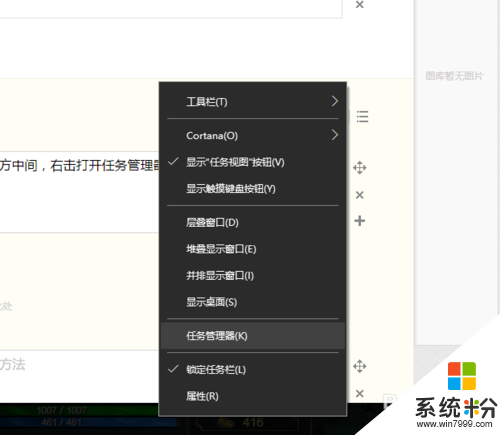
2、点击性能一栏,我们可以看到有 CPU,内存,磁盘,wifi,蓝牙的性能信息
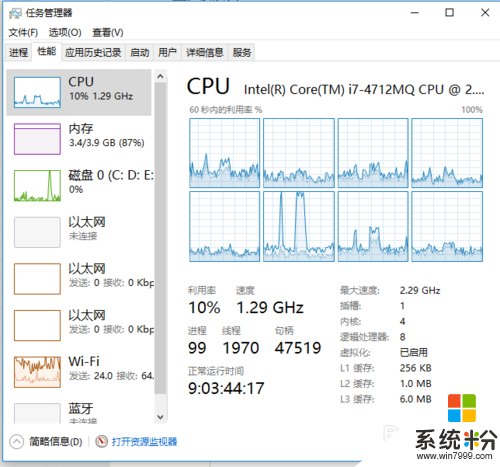
3、查看CPU:
有几个图标就表示cpu有几个核心,我的有八个图像就是八核的,有一个最大参数是2.29GHZ,这个是表示cpu运算频率的参数,越大越好
CPU型号参数解读:
我的是Intel Core i7-4712MQ CPU @ 2.30GHz:
U 低压版(低电压-性能消减)M 准电压(笔记本上的电压标准)MQ和HQ在性能上其实没什么区别MQ是PGA插槽,可以自己换cpuHQ是BGA焊死的,不能自己换
2.30GHZ表示最高运算频率
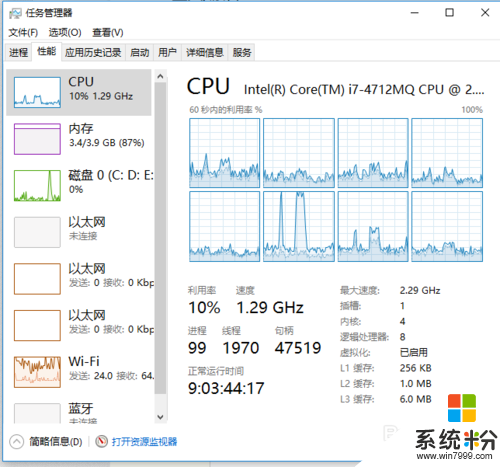
4、查看内存:
可以看到内存占用率以及型号,首先看内存的大小,我的是4G的,越大越好,还有一个速度参数,一般越高越好
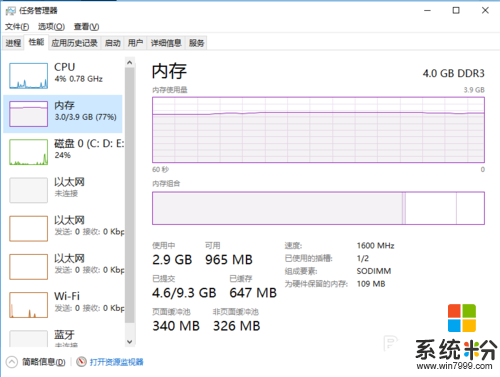
5、查看磁盘:
可以看到磁盘使用率,有读取速度,写入速度,平均写入时间,响应时间等参数
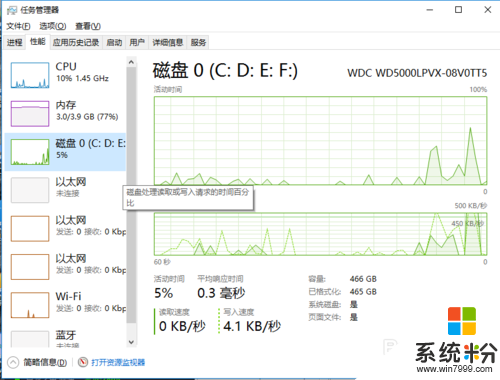
6、查看wifi连接:
可以看到wifi连接情况,网卡型号,以及接受和发送速率
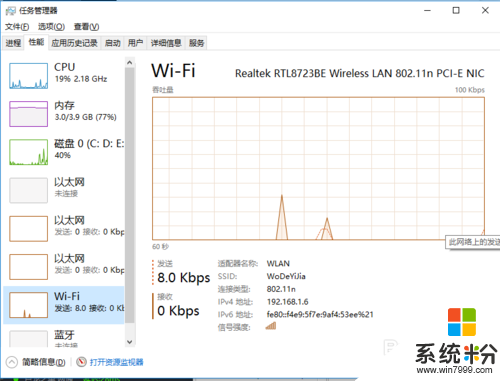
win10电脑性能怎样查看,参考上述的方法来设置就可以了。还有其他的电脑系统下载后使用的疑问都可以上系统粉官网查看相关的教程。
我要分享:
相关教程
- ·windows10如何查看电脑显卡 Win10怎么查看电脑显卡性能
- ·win10如何查看电脑配置|win10电脑配置查看的方法
- ·怎样查看win10电脑详细硬件信息? 查看win10电脑详细硬件信息的方法有哪些?
- ·win10电脑cpu温度怎么查看|win10查看cpu温度的方法
- ·Win10台式电脑集成显卡如何提高性能? Win10台式电脑集成显卡提高性能的方法
- ·win10电脑配置怎么看|win10查看电脑配置的方法
- ·笔记本电脑怎么看电池损耗 win10如何查看笔记本电池磨损情况
- ·无线耳机可以连接电脑的吗 电脑win10无线蓝牙耳机连接教程
- ·可以放在电脑桌面的备忘录 win10如何在桌面上放置备忘录
- ·电脑怎么设置私密文件夹 如何在Win10上给文件夹设置密码
win10系统教程推荐
- 1 可以放在电脑桌面的备忘录 win10如何在桌面上放置备忘录
- 2 怎么卸载cad2014 CAD2014清理工具(win10系统)
- 3 电脑怎么设置网线连接网络 Win10笔记本电脑有线连接网络设置步骤
- 4电脑桌面无线网络图标不见了 win10 无线网络图标不见了怎么恢复
- 5怎么看到隐藏文件 Win10如何显示隐藏文件
- 6电脑桌面改到d盘,怎么改回c盘 Win10桌面路径修改后怎么恢复到C盘桌面
- 7windows过期不激活会怎么样 win10过期了还能更新吗
- 8windows10中文输入法用不了 Win10打字中文乱码怎么办
- 9windows怎么改壁纸 windows10如何更改桌面壁纸
- 10局域网共享电脑看不到 Win10 网络共享无法显示自己电脑的解决方法
win10系统热门教程
- 1 Win10系统怎么加入域?Win10加域步骤
- 2 win10预装应用无法卸载怎么办|win10预装应用卸载的方法
- 3 Win10禁用任务管理器和解除禁用的方法
- 4怎么在win10桌面显示便签 win10如何在桌面上添加备忘录
- 5Win10一开机就死机怎么办?原因分析及解决方案
- 6win10字体显示效果难看怎么办|win10字体显示效果怎么更改
- 7win10升级后如何增加蓝牙鼠标设备的解决办法。 win10升级后增加蓝牙鼠标设备的方法。
- 8如何关闭电脑软件自动更新 Windows10系统禁止应用软件自动更新的方法
- 9Win10破解版系统下载64位!win10破解免激活版下载
- 10Win10 无法创建分区也找不到现有的分区的解决方法有哪些 Win10 无法创建分区也找不到现有的分区该如何解决
最新win10教程
- 1 笔记本电脑怎么看电池损耗 win10如何查看笔记本电池磨损情况
- 2 无线耳机可以连接电脑的吗 电脑win10无线蓝牙耳机连接教程
- 3 可以放在电脑桌面的备忘录 win10如何在桌面上放置备忘录
- 4电脑怎么设置私密文件夹 如何在Win10上给文件夹设置密码
- 5怎么卸载cad2014 CAD2014清理工具(win10系统)
- 6电脑系统浏览器在哪里 Win10自带浏览器搜索方法
- 7台式电脑找不到开机键 win10开始按钮不见了怎么办
- 8电脑怎么设置网线连接网络 Win10笔记本电脑有线连接网络设置步骤
- 9电脑桌面无线网络图标不见了 win10 无线网络图标不见了怎么恢复
- 10电脑显示网络图标 win10怎么将网络连接图标添加到桌面
